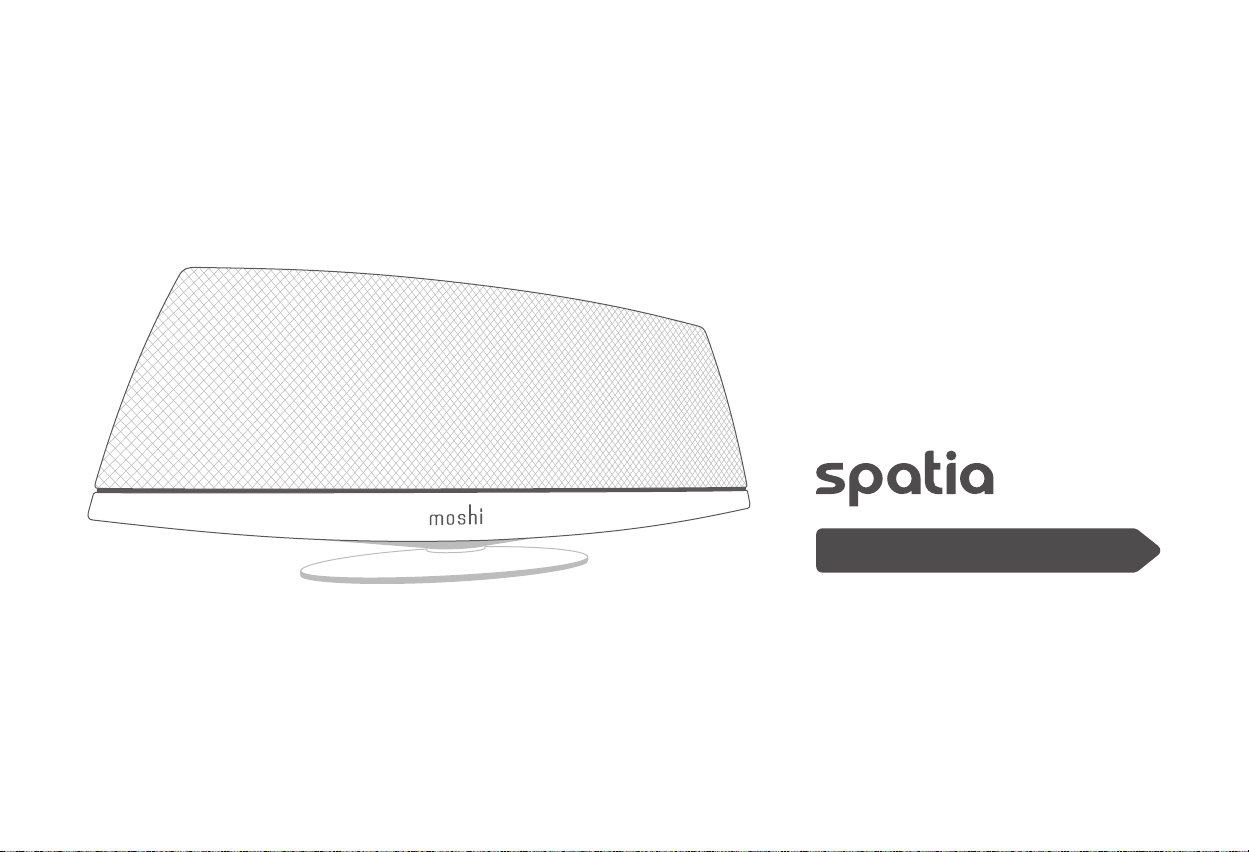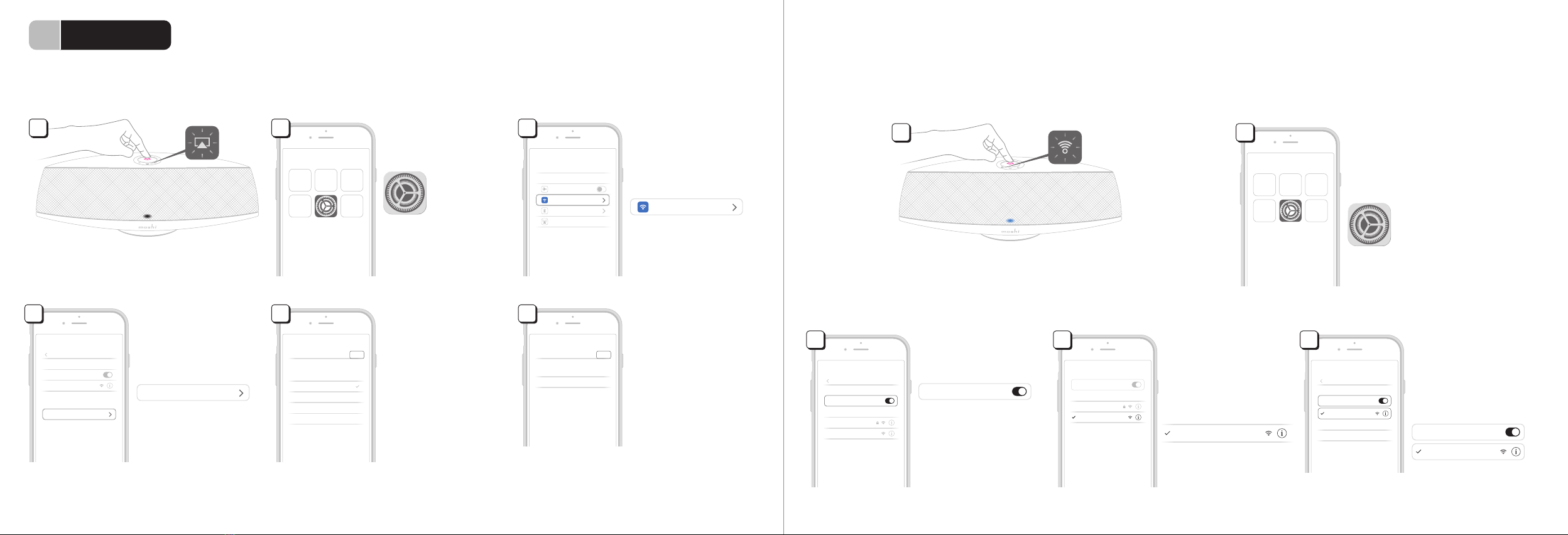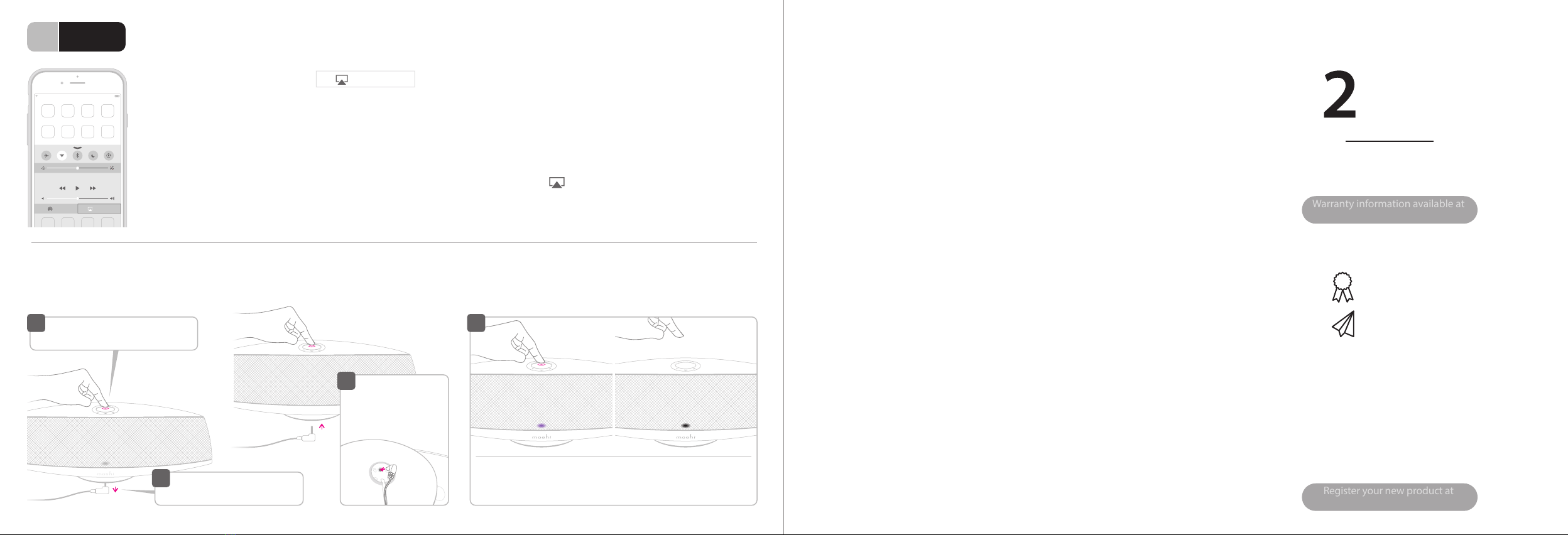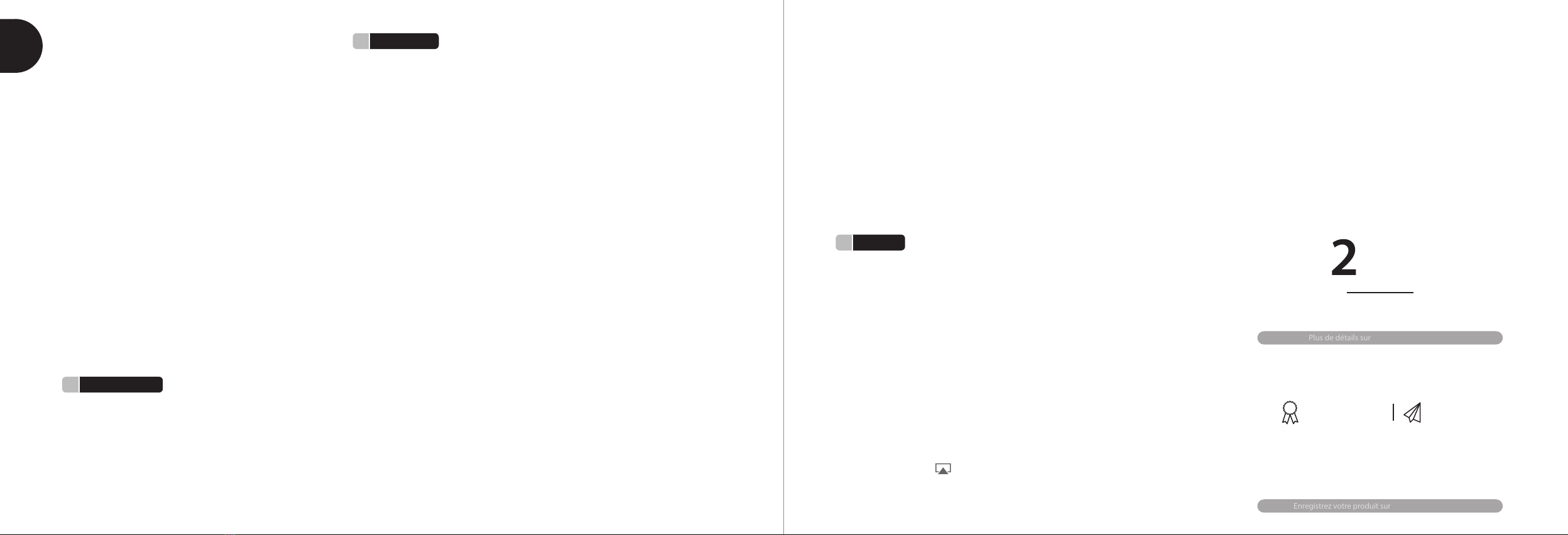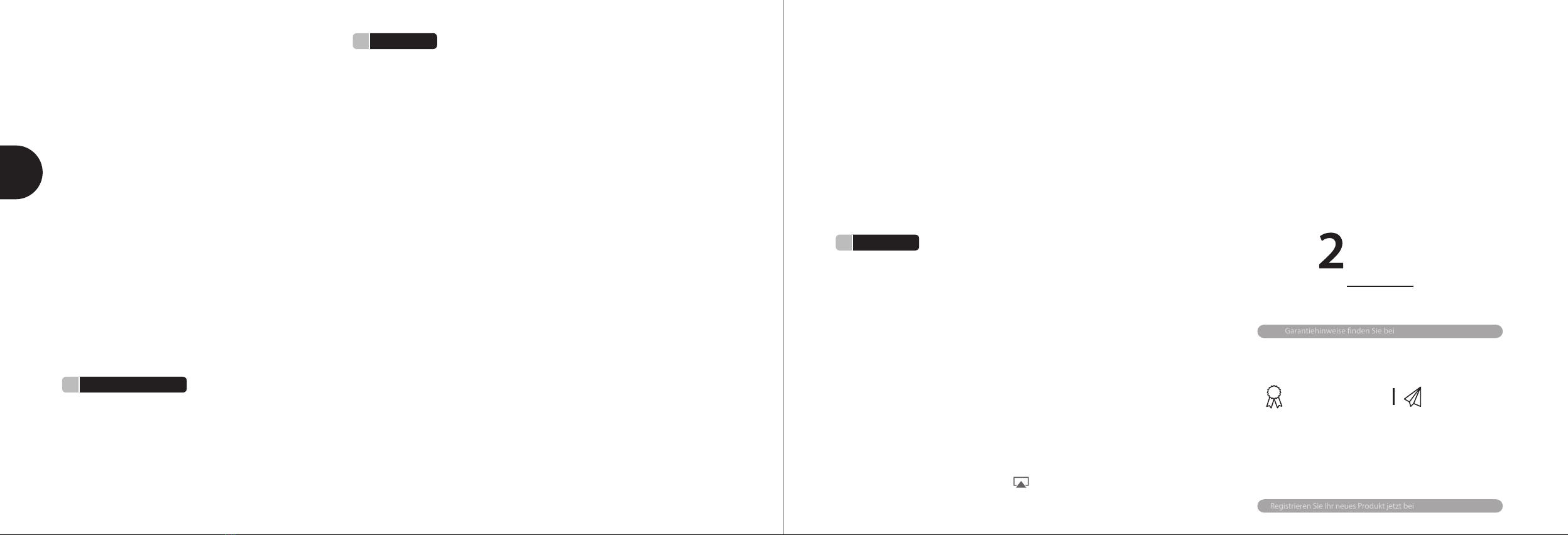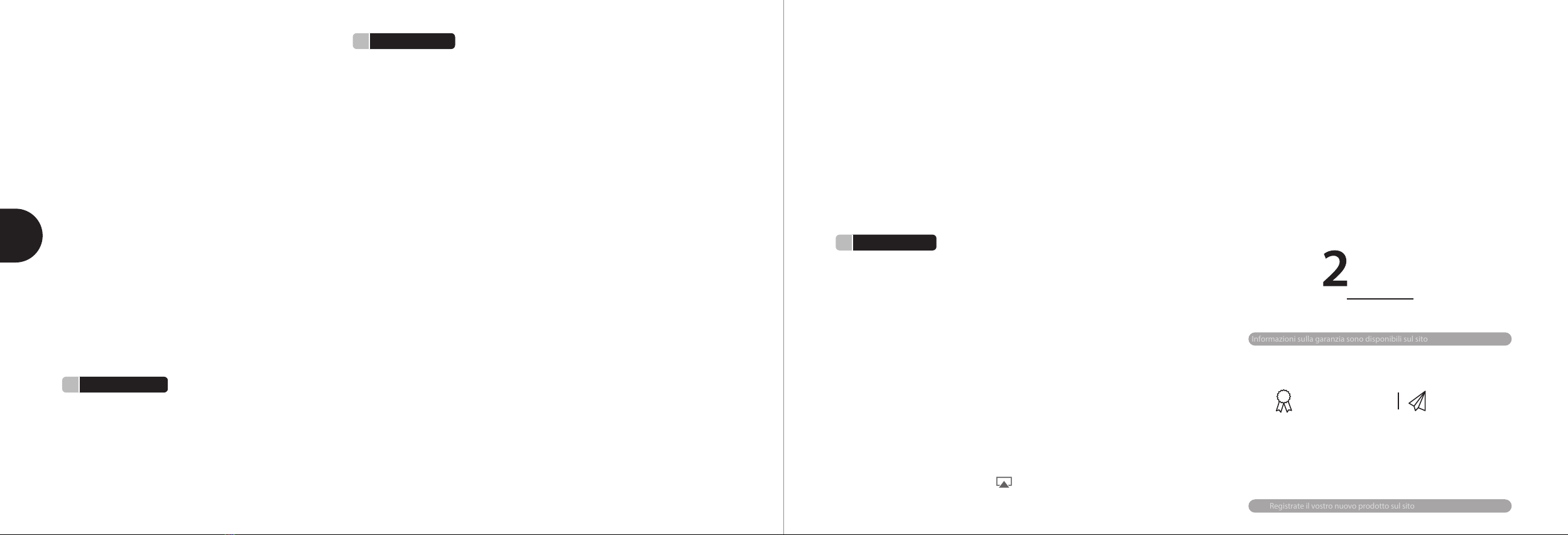1Stromversorgung
2Verbinden
KURZANLEITUNG
Lieferumfang
Spatia AirPlay Lautsprecher
Stromkabel
Netzteil
Sicherheits- und Garantieblatt
Anzeigeleuchten und Bedienelemente
Vorderseite
Anzeigeleuchten
Netzanschluss
Rückseite
3,5 mm AUX-Anschluss
Type-A USB-Anschluss
Lautstärke-Anzeige: Wi-Fi Direct / AirPlay / AUX
•Netzschalter/Modus-Auswahltaste
•Lautstärkeregler
Bevor Sie Spatial einrichten, stellen Sie bitte sicher,
dass:
1. Ihr WLAN funktionsfähig und Ihr iOS-Gerät mit dem
Netzwerk verbunden ist.
2. Ihr iOS-Gerät AirPlay-fähig (d.h. iPhone 4 oder höher, iPad,
iPad mini oder iPod touch 4. Generation oder höher).
1. Schließen Sie das Stromkabel wie dargestellt an das
Netzteil an.
2. Schließen Sie das Netzteil an die Eingangsbuchse am
Standfuß des Spatia Lautsprechers an.
3. Schalten Sie den Lautsprecher ein, indem Sie den
Netzschalter für 3 Sekunden gedrückt halten. Es erklingt ein
kurzes Startsignal und die Anzeigenleuchte blinkt grün, um
anzuzeigen, dass nun mit dem Verbinden begonnen
werden kann.
a. Kabelgebundene Konguration
Der schnellste und zuverlässigste Weg, um Spatia mit Ihrem Netzwerk zu
verbinden. Sie benötigen dazu ein standardmäßiges USB-zu-Lightning-Kabel.
1. Stellen Sie sicher, dass Spatia eingeschaltet ist und sich im AirPlay-Modus
bendet. Die Anzeigenleuchte sollte grün blinken.
2. Verbinden Sie das USB-Kabel mit dem Anschluss auf der Rückseite des
Lautsprechers. Stecken Sie dann den Lightning-Stecker in Ihr iOS-Gerät.
3. Nach ein paar Sekunden erscheint ein Dialogfenster„WLAN-Einstellungen teilen“.
Tippen Sie auf„Erlauben“, um Ihre WLAN-Einstellungen zu teilen. Sobald Spatias
grüne Anzeigenleuchte aufhört, zu blinken, ist der Vorgang abgeschlossen.
Herzlichen Glückwunsch! Sie können nun Musik abspielen.
b. Drahtlose Konguration
Sollten Sie kein Kabel besitzen, können Sie die Drahtlos-Einstellung verwenden,
um Spatia mit Ihrem WLAN zu verbinden.
1. Stellen Sie sicher, dass Spatia eingeschaltet ist und sich im AirPlay-Modus
bendet. Die Anzeigenleuchte sollte grün blinken.
2. Gehen Sie auf Einstellungen > WLAN.
3. Stellen Sie sicher, dass Ihr WLAN funktionsbereit und Ihr Gerät mit dem
Netzwerk verbunden ist.
4. Unter„Neuen AirPlay-Lautsprecher einrichten…“ wählen Sie„Moshi Spatia“.
5. Klicken Sie auf„Weiter“, um mit dem Verbinden zu beginnen.
6. Während des Verbindungsprozesses blinkt die Anzeigenleuchte des Spatia
weiter grün. Sobald die Anzeigenleuchte aufhört zu blinken, ist der Verbind-
ungsprozess abgeschlossen. Sie können nun Musik abspielen.
Hinweis:
War Spatia bereits mit einem Netzwerk verbunden und Sie möchten es über die
Drahtloseinstellung mit einem neuen verbinden, muss zuvor erst ein vollständiges
Zurücksetzen durchgeführt werden. Bitte lesen Sie dazu den Abschnitt „Werkseinstel-
lungen wiederherstellen“. Ein einfacherer Weg ist es, die Methode „Kabelgebundene
Konguration“ zu verwenden, um den Lautsprecher mit einem neuen Netzwerk zu
verbinden.
Es gibt 3 Möglichkeiten, um Spatia mit Ihrem Netzwerk zu
verbinden.
c. Direkte WLAN Konguration
Stellen Sie eine direkte WLAN-Verbindung her, wenn Ihr WLAN-Routersignal schwach
ist oder Sie sich außer Reichweite benden. Dies ist auch nützlich, wenn Sie Musik
drahtlos von Android-Geräten abspielen möchten. Allerdings verfügt Ihr Gerät im
Direkten WLAN Modus über keinen Internetzugang.
1. Stellen Sie sicher, dass Spatia eingeschaltet ist und sich im WLAN-Direkt-Modus
bendet. Die Anzeigenleuchte sollte blau leuchten.
2. Tippen Sie auf das Symbol„Einstellungen“ auf dem Startschirm Ihres iOS Gerätes.
3. Schalten Sie die WLAN-Funktion Ihres Gerätes an.
4. Unter„Ein Netzwerk auswählen…“ wählen Sie„Moshi Spatia-WiFiDirect“, um es mit
dem Lautsprecher zu verbinden.
5. Sobald neben„Moshi Spatia-WiFiDirect“ eine Markierung erscheint ist die Verbind-
ung eingerichtet. Glückwunsch! Ihr Spatia Lautsprecher kann jetzt Musik abspielen.
3Abspielen
Werkseinstellungen wiederherstellen
1. Drücken und halten Sie zuerst den Netzschalter,
um Spatia auszuschalten.
2. Ziehen Sie das Stromkabel aus der Basis des
Spatia.
3. Drücken und halten Sie den Netzschalter, während
Sie das Stromkabel wieder anschließen.
4. Spatia schaltet sich wieder ein und die Anzeigen-
leuchte blinkt violett. Lassen Sie den Netzschalter
los und warten Sie, bis die Anzeigenleuchte grün
blinkt. Das Gerät wurde erfolgreich auf Werksein-
stellungen zurückgestellt.
iOS Geräte
Sobald Spatia mit Ihrem Netzwerk verbunden ist, können Sie das Bedienfeld aufrufen,
indem Sie mit dem Finger von der unteren Seite Ihres Bildschirms nach oben wischen.
Warten Sie ein paar Sekunden, bis die AirPlay- Option„Moshi Spatia“ neben dem
AirDrop Menüelement erscheint. Tippen Sie einfach auf die Option AirPlay- Option
„Moshi Spatia“, um die Audioausgabe Ihres iOS Gerätes auf Spatia zu legen. Sie können
jetzt Ihre Musik kabellos von jeder iOS App streamen.
Hinweis: Aufgrund des Audio-Zwischenspeicherns von AirPlay kommt es zu einer leichten
Verzögerung (1-2 Sekunden) bevor die Wiedergabe beginnt.
Mac oder PC
Sobald Sie die Einstellungen abgeschlossen haben, können Sie Musik auch von Ihren
Computer aus über AirPlay streamen.
1. Stellen Sie sicher, dass Ihr Computer und Spatia das gleiche WLAN verwenden.
2. Önen Sie iTunes.
3. Suchen und klicken Sie auf das Symbol auf der linken Seite des iTunes Bildschirmfensters.
4. Wählen Sie Moshi Spatia aus der Liste der verfügbaren Geräte, die daraufhin
erscheint, um mit der Wiedergabe zu beginnen.
1 Gekauftes Produkt wählen
2Seriennummer auf der Registrierseite
eingeben
3 Name und E-Mail-Adresse eingeben
Das Produkt kommt mit
Garantiehinweise nden Sie bei moshi.com/warranty
Registrieren Sie Ihr neues Produkt jetzt bei moshi.com/register
+ kostenloser erweiterte Garantie bei
Registrierung Ihres Produktes!
Erweiterte eingeschränkte
Produktgarantie
Vereinfachte
Kundenbetreuung
Jetzt registrieren für:
Die Registrierung dauert nur eine Minute!
Jahren
Herstellergarantie
DE